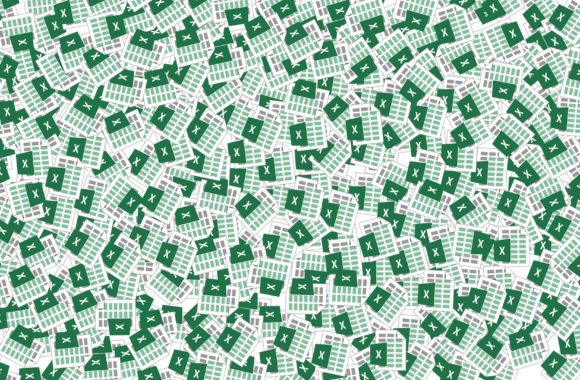エクセルのフィルターをショートカットで使うには?「フィルター」についても解説!

エクセルで便利な機能と言えば「フィルター」ですね。膨大なデータ量のデータとなると、この「フィルター」の機能を使う事も多くなるでしょう。今回の記事ではそんな「フィルター」の使い方から、頻繁に使う方向けに「フィルターのショートカット」の方法まで解説していきます。
エクセルに関してちょっと知識に自信がない…という方は、まずこちらの「3分で出来るエクセルスキルチェック」も試してみて下さいね。
目次
エクセルのフィルターって?
エクセルの「フィルター」は、エクセルを使うにあたって覚えておくべき機能の一つです。特に大きなデータを処理するときなどはこの機能が無いと不便になってしまうでしょう。ここからはそんなエクセルの「フィルター」について詳しく解説していきましょう。
データを「絞り込む」ことが出来る
エクセルのフィルターはどんな機能か?という点ですが、簡単に言うと「データを絞り込む」機能です。次の表を見てみましょう。「日付」「種類」の脇に「▼」がありますね。これが「フィルター」機能です。
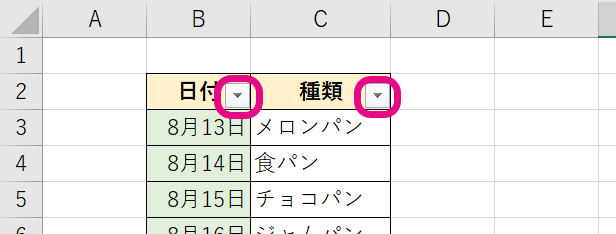
例えば、「種類」から「食パン」だけを絞り込みたい、という場合は「▼」を押してフィルターの画面を開き、「食パン」のみチェックを入れます。
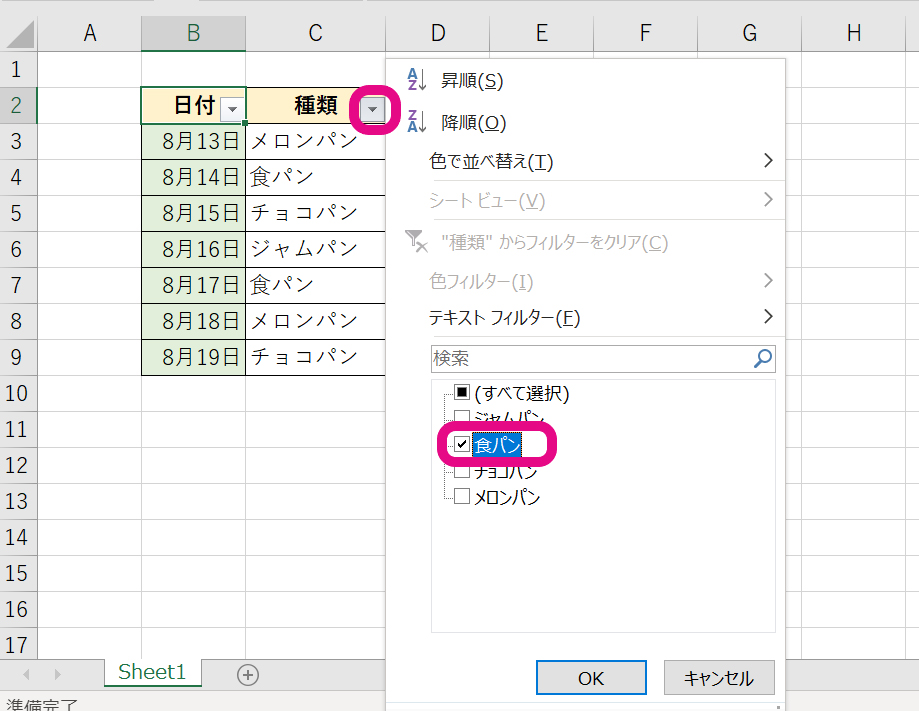
そうすると、「食パン」のみ絞ることが出来ました。
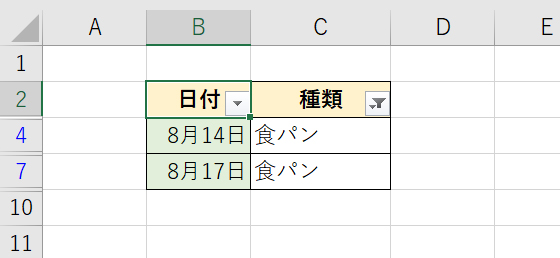
今回は簡単な表で説明しましたが、大きなデータ量の資料となると、この「フィルター」機能が便利になるというのがわかるかと思います。今回は「文字列」で絞り込みをしましたが、もちろん「数値」で絞り込むことも可能です。例えば、データ内の価格帯「1000円~3000円」で絞り込む、といった複雑な絞り込みを行ったり、空白のデータのみを絞り込む、などといった様々な絞り込みを行うことが出来ます。
もっとフィルターに関して知りたい!という方はnoaのエクセル講座の受講も検討してみて下さいね。noaのエクセル講座ではレベル別に学ぶことが出来るので、詳しくはこちらの記事も読んでみて下さい。
エクセルのフィルター設定方法
ではこのフィルターを設定する方法を説明していきましょう。まずは「フィルター」を設定したいセル全体を選択します。
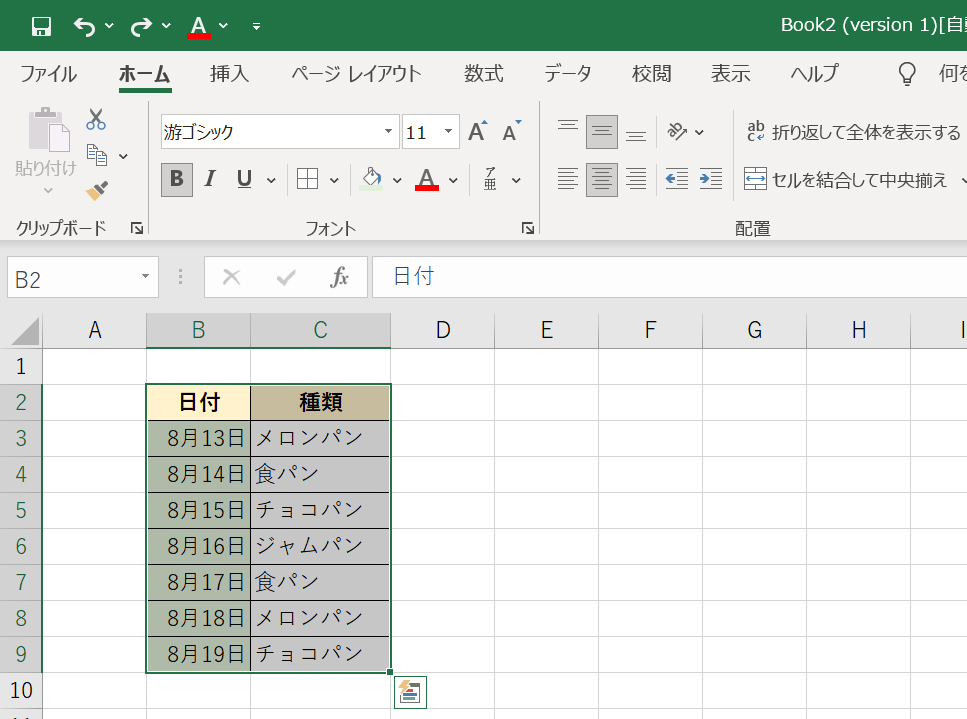
ホームタブ「編集」より「並び替えとフィルター」を選択し、「フィルター」を選びます。もしくは、データタブ「並び替えとフィルター」より「フィルター」でも可能です。
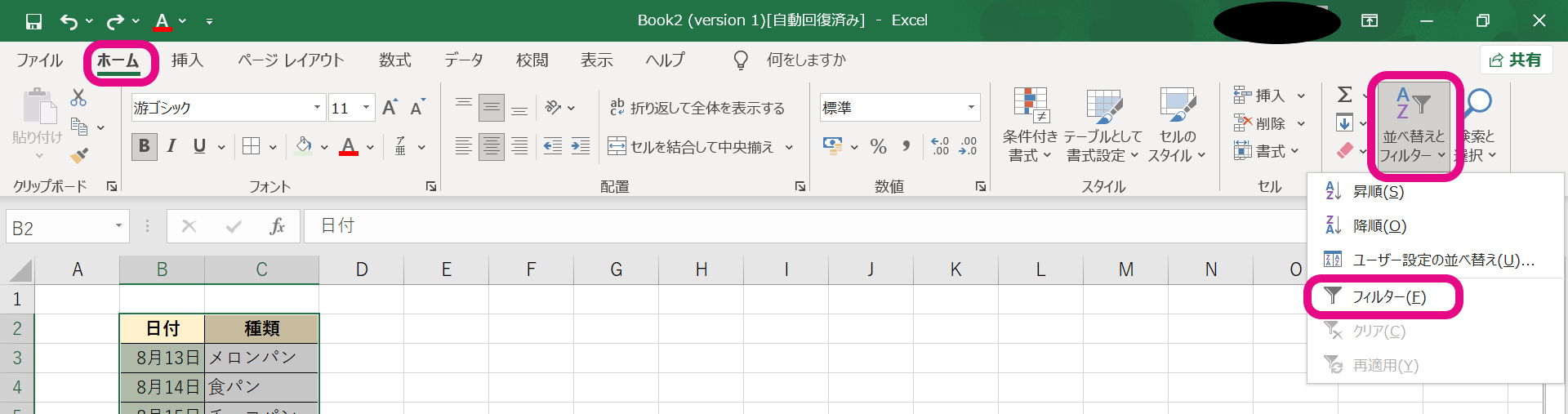
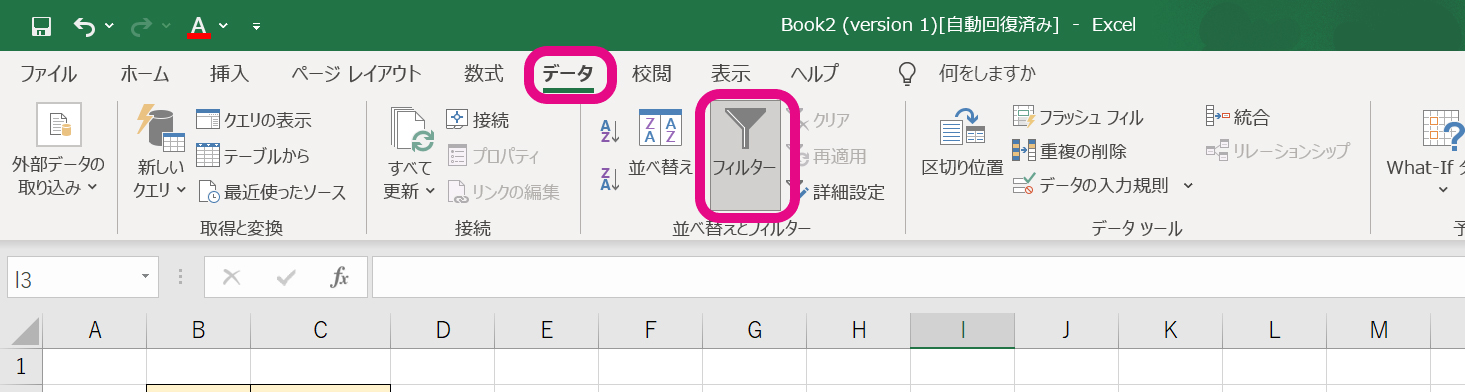
フィルターが設定されました。
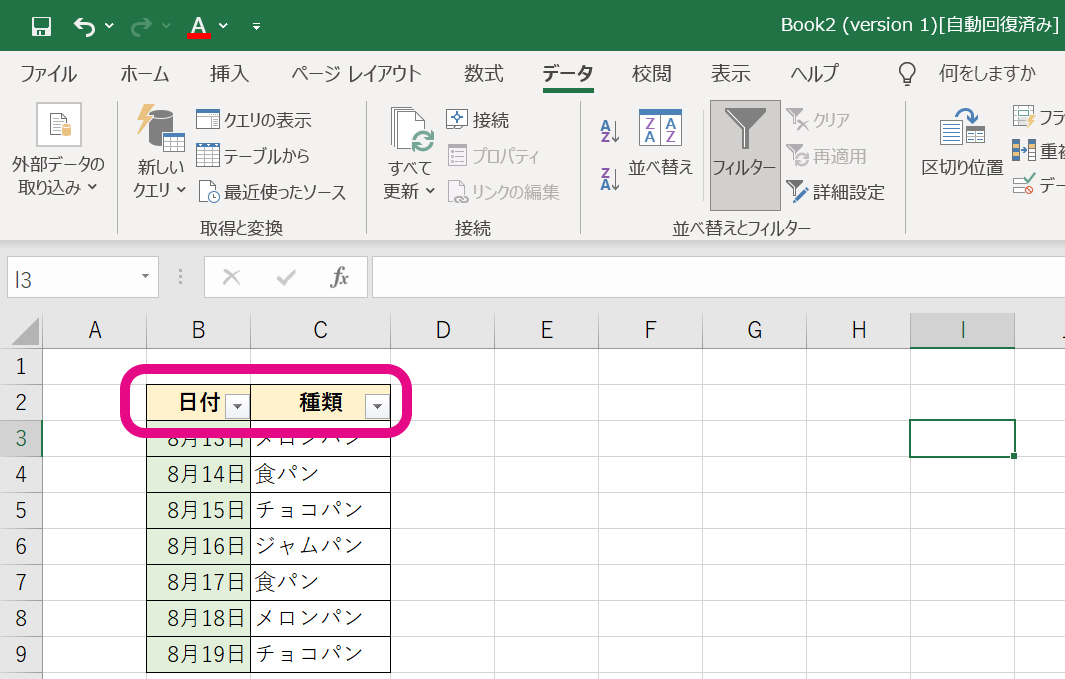
フィルターを解除したい場合は設定されたセル全体を選択したまま、上記の操作を再度行えば解除されます。
エクセルのフィルターをショートカットで設定
エクセルのフィルターはこのように、簡単な操作で設定することが出来ます。とは言っても、頻繁に使う操作なのでショートカット出来たらさらに便利になりますよね。先ほどのようなマウス操作で行うとなるとなかなか手間がかかる場合もあります。そこでここからは「エクセルのフィルターをショートカットで設定する方法」を紹介していきます。
簡単なキー操作でフィルターを設定
エクセルのフィルターをショートカットで設定する場合、先ほどと同様にまずは「設定するセル全体を選択」します。その状態で
ctrl+shift+L を同時押しします。
すると先ほど同様にフィルターが設定されます。解除する場合も同じ操作を行うだけです。これだけでもかなりの時短になりますね。
また、「alt」キーを使う方法も紹介しておきましょう。こちらは「マウス操作をキーボード上で行う」イメージになります。「設定するセル全体を選択」した後「alt」キーを押します。すると次のような画面になります。
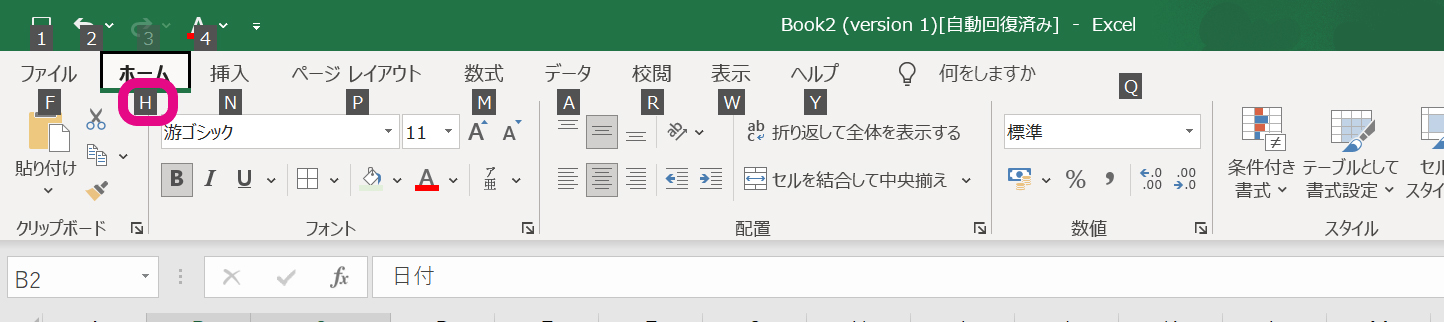
この状態で「ホームタブ」にあたる「H」を押すと次の画面になるので、「並び替えとフィルター」にあたる「S」を押します。
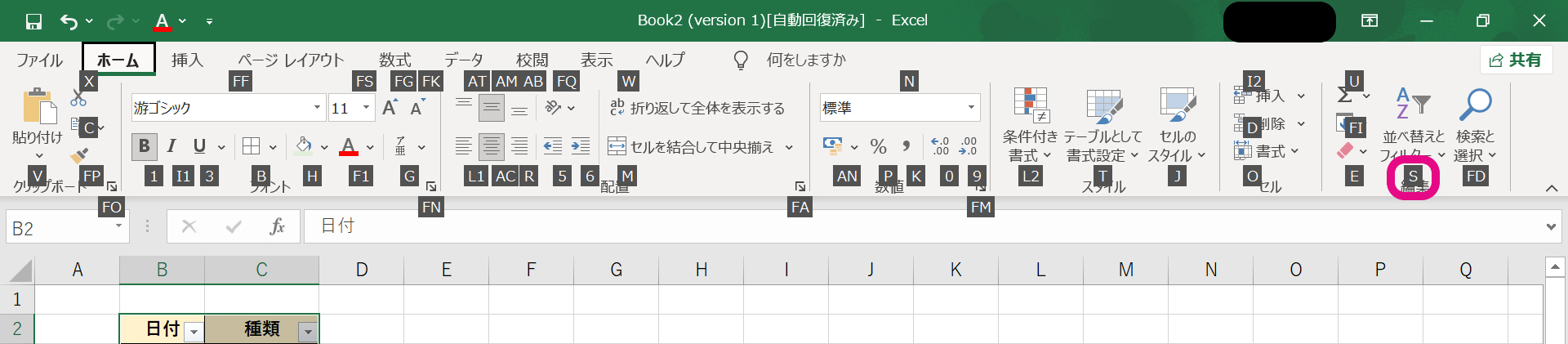
最後に、フィルターにあたる「F」を押して完了です。
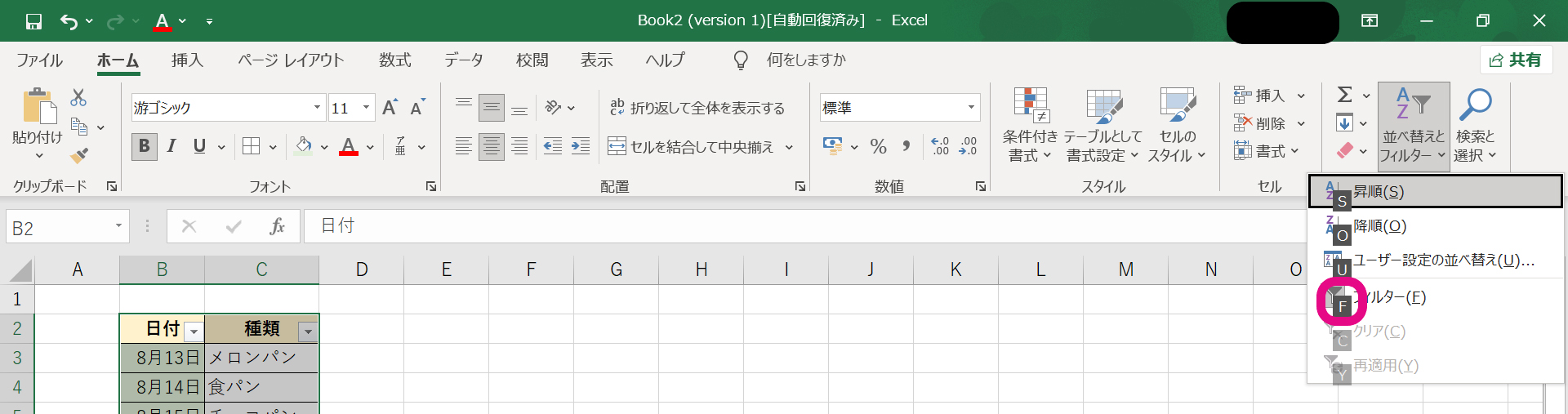
つまり手順としては「alt」→「H」→「S」→「F」となります。これは覚えていなくても、画面上に表示されたキーを押していけばよいので、まずは「altキーを押す」というのを覚えておけば良いでしょう。
ちなみに「データタブ」から設定する場合は「alt」→「A」→「T」となります。
エクセルに詳しくなるにはどうしたらいい?
今回の記事では「エクセルのフィルターをショートカットで設定する方法」について解説させて頂きました。簡単な表での説明だったので、大きなデータを扱う時などはどうしたらいいの?や数値で細かく絞り込みしたい場合は?など、疑問がいくつか出てきたかもしれません。といっても、この記事だけで「エクセルのフィルター」の解説を細かく行う、というのはなかなか難しいものがあります。
そこで、「エクセルについてもっと詳しくなりたい!」「わざわざ調べなくてもスムーズにショートカットを使えるようになりたい!」という方はnoaのレベルに合わせて学べるExcel講座の受講はいかがでしょうか?通学だけでなく、オンラインで自宅でも受講することが出来、キャリアプランについての相談なども随時受け付けています。もちろん、どの講座を受けたらよいかわからない…という相談もいつでも大歓迎なので、気になったらぜひ一度お問い合わせしてみて下さいね。